Pourquoi l'écran tactile de mon Samsung ne fonctionne-t-il plus correctement ?
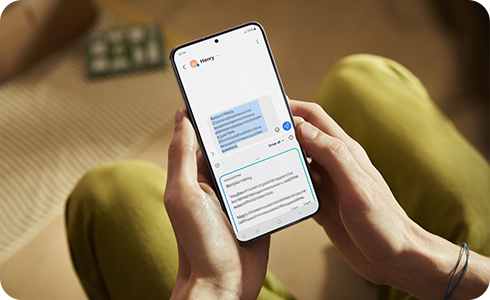
L’écran tactile de votre smartphone ou tablette se fige, met du temps à réagir lorsque vous le touchez ou est complètement noir ? Les raisons de tels blocages sont variées : il peut s'agir d'une application qui empêche le bon fonctionnement de votre appareil ou de dommages plus graves telles que des fissures non-apparentes.
Remarque : Si rien ne se passe lorsque vous appuyez juste au-dessus de la barre de navigation ou sur les bords de l’écran, cela est normal. Ces zones sont insensibles au toucher. L’écran du smartphone Galaxy a été conçu de manière à éviter les mauvaises manipulations lorsque vous le tenez dans la main.
Vous trouverez ci-dessous plusieurs solutions afin d’identifier le problème et d’essayer de le résoudre rapidement par vous-mêmes.
Avant d’essayer les solutions proposées, il est important de vérifier que votre appareil et ses applications connexes disposent de la dernière mise à jour logicielle. Pour cela, suivez les étapes suivantes :
- Allez dans les Paramètres > Mise à jour du logiciel.
- Appuyez sur Téléchargement et installation.
- Suivez les instructions à l’écran pour installer la dernière version.
Remarque : Les étapes décrites ci-dessous peuvent varier selon le modèle et la version Android de votre smartphone. Les exemples utilisés dans cette FAQ ont été réalisés avec un Note10+ sous Android 11.
Selon votre cas, enlevez le film protecteur de votre écran ou retirez l’étui de protection de votre smartphone.
Remarque : L’utilisation d’accessoires non-certifiés par Samsung peut entraîner des dysfonctionnements ou dommages sur votre appareil Galaxy.
Assurez-vous également que votre écran est sec et propre. La réactivité de l’écran tactile peut être affectée si vos doigts sont abîmés ou très secs. Si vous utilisez des gants, enlevez-les.
Appuyez simultanément en bas du bouton du « Volume » et sur la touche Marche/Arrêt de votre smartphone pendant 7 à 10 secondes pour le redémarrer ou le réinitialiser. Cette manipulation peut varier selon le modèle.

Cette fonction identifie les éléments et paramètres qui peuvent affecter le fonctionnement de votre smartphone (applications en arrière-plan, espace de stockage, mode d’économie d’énergie).
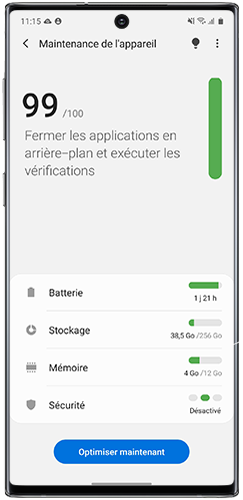
Pour améliorer le fonctionnement général de votre smartphone Galaxy, vous disposez de plusieurs options de paramétrage dans « Batterie et maintenance appareil ».
Samsung propose régulièrement des mises à jour logicielles afin d’améliorer le fonctionnement de votre smartphone.
Pour consulter les dernières, allez dans Paramètres > Mise à jour du logiciel > Téléchargement et installation.
Si une mise à jour est disponible, suivez les instructions à l’écran pour la télécharger.
Découvrez les différentes manières de mettre à jour votre smartphone Galaxy en consultant notre FAQ dédiée.
Avec le mode sécurisé, vous pouvez allumer votre smartphone sans lancer les applications tierces. Cela vous permet de vérifier si une application installée empêche le bon fonctionnement de votre smartphone et peut vous faciliter l’accès aux paramètres de votre smartphone.
Eteignez normalement votre smartphone.
Sur les modèles plus récents, notamment les smartphones sans touche Marche/Arrêt, ouvrez le panneau des paramètres rapides et appuyer sur l’icône Marche/Arrêt en haut à droite. Il vous suffit ensuite d’appuyer plus longuement sur l’icône « Eteindre » pour que le mode sécurisé vous soit proposé.
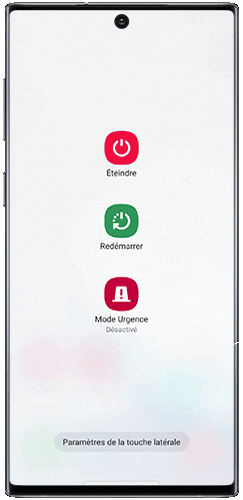
Sur les autres modèles, éteignez normalement votre smartphone en utilisant la touche Marche/Arrêt et redémarrez-le. Pendant le démarrage, appuyez sur le bouton de « Baisse de volume » et maintenez-le enfoncé.

Patientez quelques instants, le temps que votre smartphone se rallume.
Dans le coin inférieur gauche de l’écran, vous verrez apparaître le message « Mode sécurisé ».
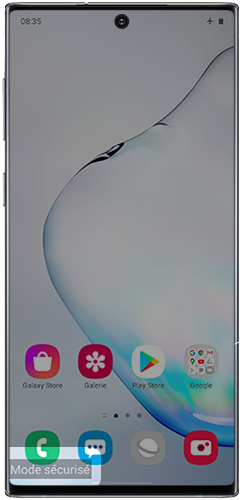
Pour désactiver le mode sécurisé, procédez ainsi :
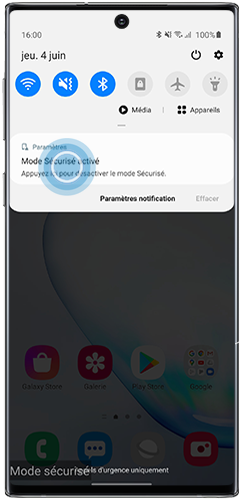
Remarque : Vous pouvez également éteindre et redémarrer votre smartphone.
Si, après avoir essayé toutes ces solutions, le problème persiste, nous vous invitons à contacter notre service d’assistance Samsung.
Si l’écran de votre appareil est noir, vous pouvez suivre les solutions proposées ci-dessous.
Selon votre cas, enlevez le film protecteur de votre écran ou retirez l’étui de protection de votre smartphone.
Remarque : L’utilisation d’accessoires non homologués par Samsung peut entraîner des dysfonctionnements ou dommages sur votre appareil Galaxy.
Assurez-vous également que votre écran est sec et propre.
La réactivité de l’écran tactile peut être affectée si vos doigts sont abîmés ou très secs. Si vous utilisez des gants, enlevez-les.
- Si votre écran est fissuré ou endommagé mais que vous pouvez utiliser la touche Marche/Arrêt, passez à l’étape suivante.
- Si votre écran est fissuré ou endommagé et que la touche Marche/Arrêt ne fonctionne pas, nous vous invitons à prendre contact avec notre service d’assistance.
Appuyez simultanément en bas du bouton du Volume et sur le bouton On/Off de votre smartphone pendant 7 à 10 secondes pour le redémarrer ou le réinitialiser.

Chargez la batterie en utilisant un chargeur avec câble Samsung.
Après une heure de charge, débranchez le chargeur et redémarrez votre appareil.
- Si le logo Samsung Galaxy apparaît, cela signifie que votre appareil est allumé.
- Si votre appareil ne s'allume pas après le chargement, essayez d’effectuer un redémarrage forcé.
- Si l’écran est toujours éteint, si vous ne pouvez pas effectuer de redémarrage forcé, ou si l'appareil fait du bruit et vibre (mais que l'écran est toujours noir), nous vous conseillons de prendre contact avec nos services techniques pour réparation.
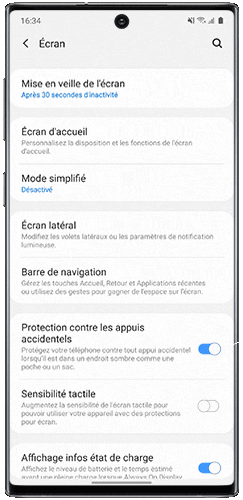
Essayez de réinitialiser votre smartphone aux paramètres d'usine pour essayer de résoudre ce dysfonctionnement.
Toutefois, et c’est important, veillez à effectuer une sauvegarde sur un espace de stockage tel que Microsoft OneDrive ou via Smart Switch.
Pour réinitialiser toutes vos données, procédez ainsi :
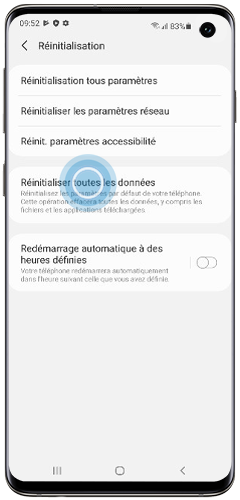
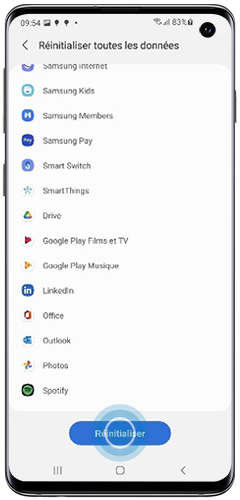
Si vous constatez un quelconque dysfonctionnement sur votre smartphone, tablette ou objet connecté, n’hésitez pas à nous envoyer vos questions via l’application Samsung Members.
Cela nous permet d’identifier les problèmes liés à vos appareils. Les données seront totalement anonymes et conservées uniquement pendant la durée de l’enquête. Pour en savoir plus sur comment envoyer un rapport d’erreurs, consultez notre page dédiée.
Ce contenu vous a-t-il été utile ?
Merci pour votre avis
Veuillez répondre à toutes les questions.
Code to Open Chat Window




